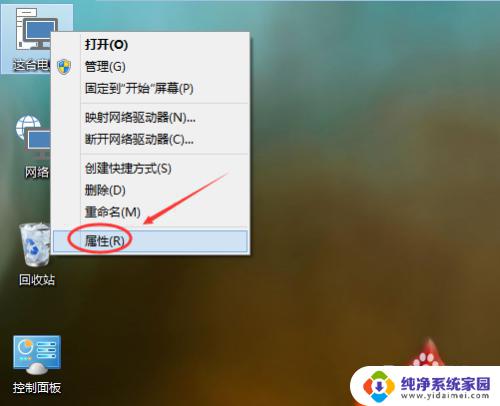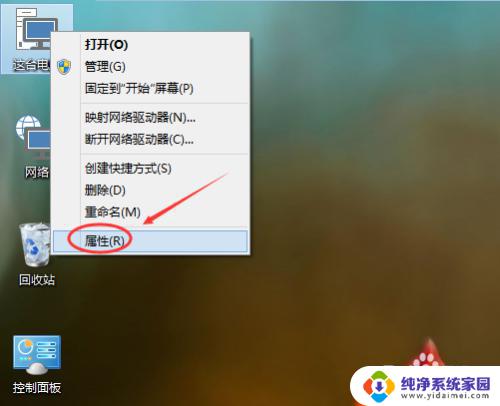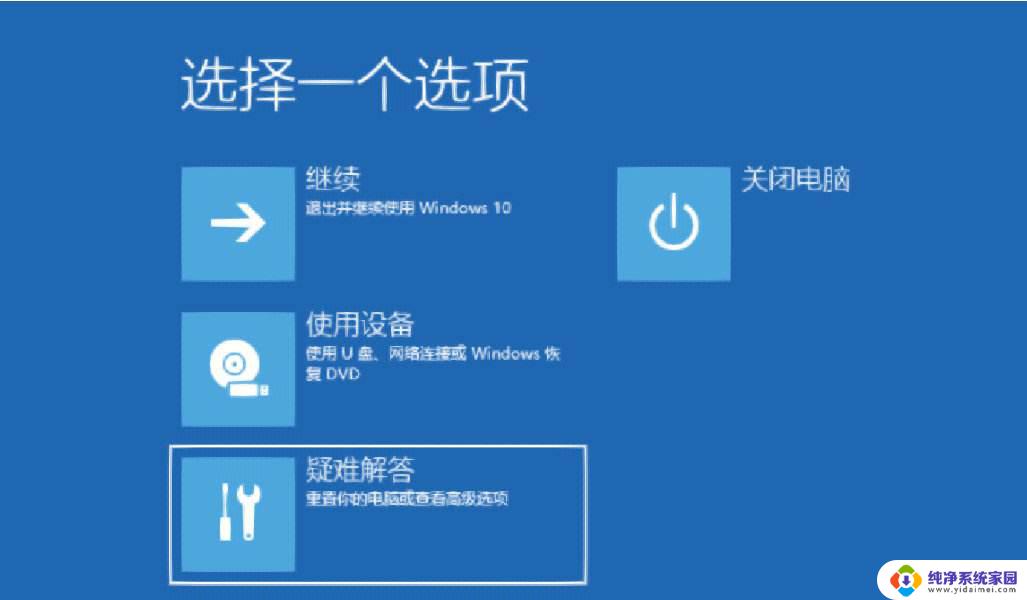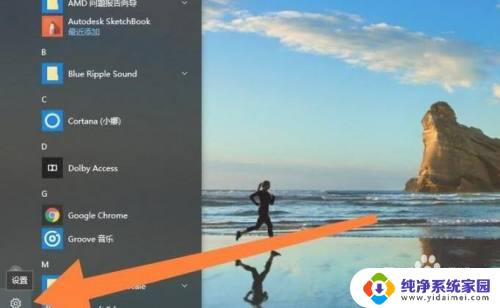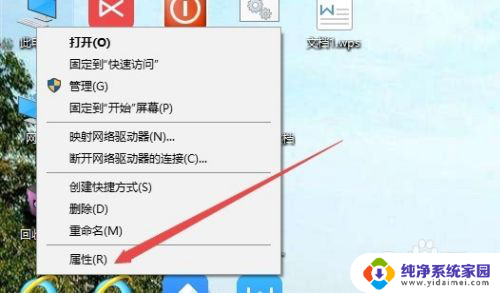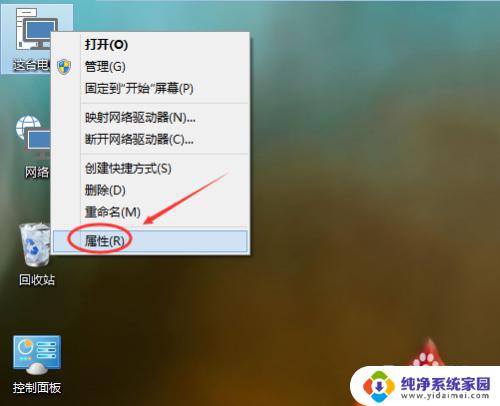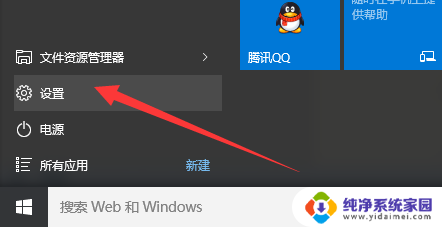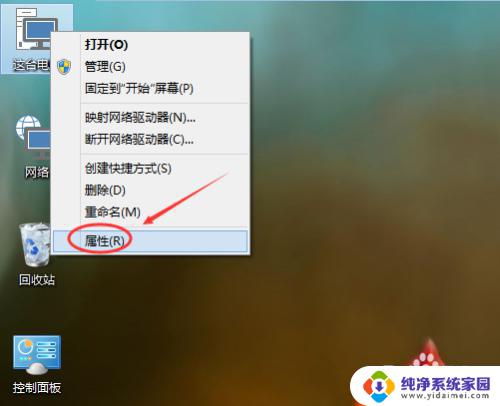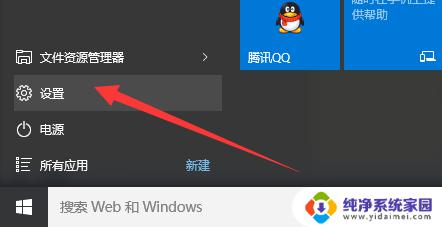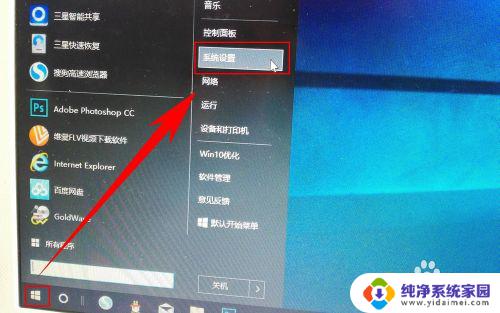windows10系统怎么恢复 Win10系统如何进行系统还原
windows10系统怎么恢复,在使用Windows 10操作系统的过程中,难免会遇到一些问题,例如系统出现异常、软件无法正常运行或者病毒感染等,为了解决这些问题,Windows 10提供了一个非常实用的功能——系统还原。通过系统还原,我们可以将计算机的状态恢复到之前某个时间点的快照,从而解决系统问题。Win10系统如何进行系统还原呢?下面将详细介绍系统还原的操作步骤,帮助大家轻松应对各种系统故障。
方法如下:
1.在Win10系统桌面上选中这台电脑,点击右键选择“属性”,如下图所示。
如果你的桌面没有这台电脑,请看Win10显示桌面图标方法:
http://jingyan.baidu.com/article/c843ea0b81106d77921e4a7d.html
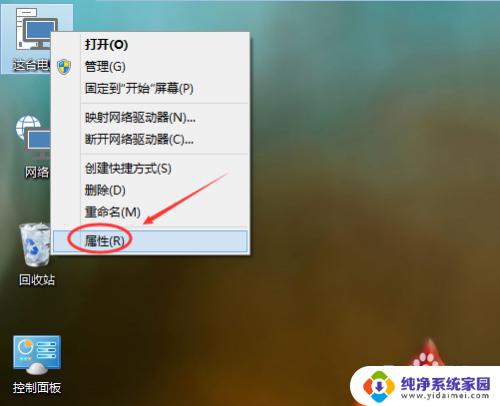
2.点击系统窗口左侧的“系统保护”。如下图所示。
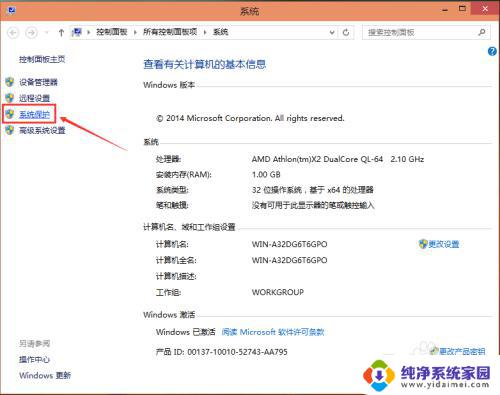
3.在系统属性窗口下的系统保护选项卡里点击“系统还原”,如下图所示。
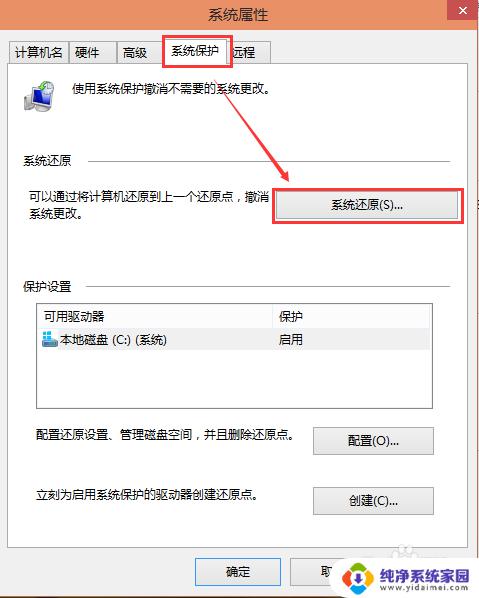
4.点击系统还原打开系统还原向导,然后点击下一步,如下图所示。
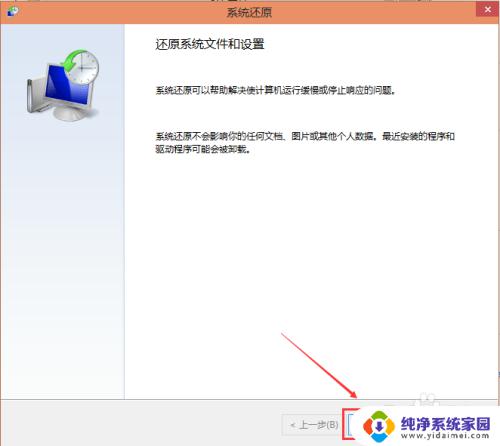
5.在系统还原窗口里选择还原点,然后点击下一步,如下图所示。
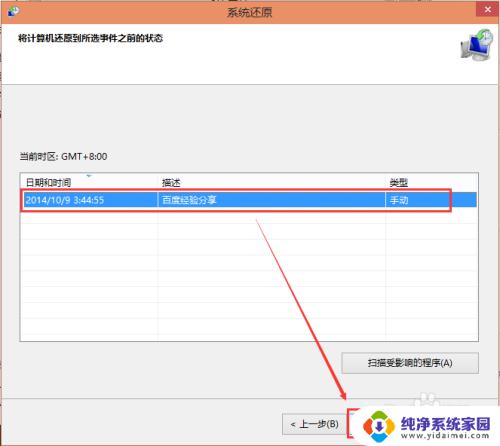
6.点击后,系统提示确认还原点。将C盘还原到“2014-10-9 3:44:55”之前所处的状态,点击完成系统自动重启完成系统还原。如下图所示。
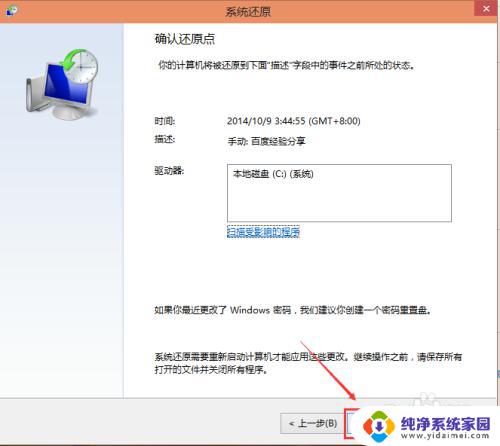
以上是有关如何恢复Windows 10系统的全部内容,如果您遇到类似情况,可以按照本文方法解决问题。